Word如何设置文字和段落行距?
1、打开一个含有文字的Word文档,先用鼠标选中一段文字,然后点击在段落栏中找到——行与段落间距的按钮。

2、点击按钮旁边的下拉菜单按钮,会弹出一些默认的设置,我们将鼠标放在想应的倍数上,下方选中的文字就会出现预览效果。

3、如果默认的设置没有我们需要的就需要自定义行距了,点击下拉菜单中的——行距选项按钮。

4、在打开的段落设置界面中,找到行距的设置,在行距下方有一个下拉的按钮,点击一下。

5、我们在弹出的对话框中选择——固定值,固定值就是我们可以自定义的设置值了。

6、在后面的——设置值的框中手动输入或者鼠标点击20磅,设置好之后点击下方的确定按钮。

7、这样我们就将选中的段落行距设置为20磅啦!
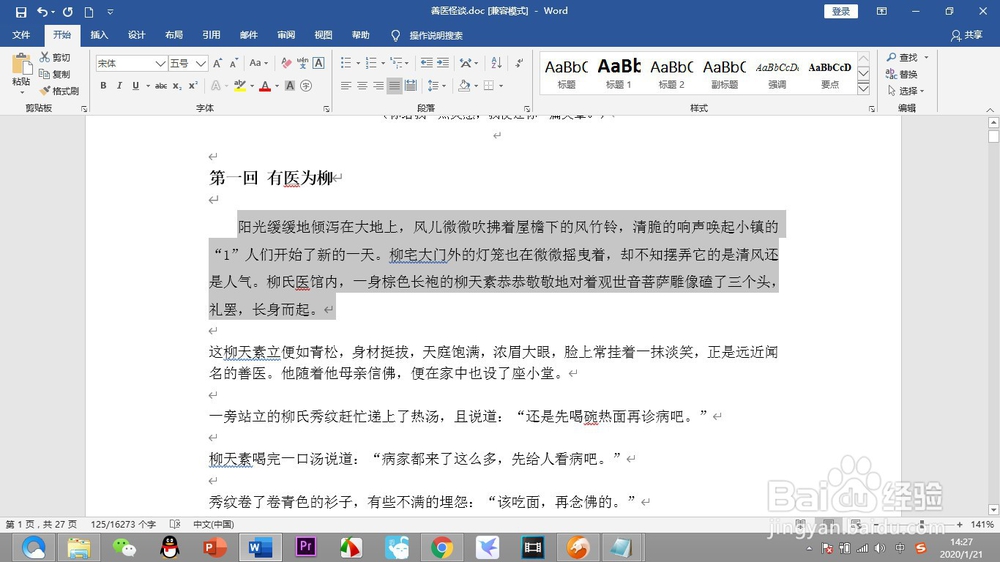
1、1.打开一个含有文字的Word文档,先用鼠标选中一段文字,然后点击在段落栏中找到——行与段落间距的按钮。
2.点击按钮旁边的下拉菜单按钮,会弹出一些默认的设置,我们将鼠标放在想应的倍数上,下方选中的文字就会出现预览效果。
3.如果默认的设置没有我们需要的就需要自定义行距了,点击下拉菜单中的——行距选项按钮。
4.在打开的段落设置界面中,找到行距的设置,在行距下方有一个下拉的按钮,点击一下。
5.我们在弹出的对话框中选择——固定值,固定值就是我们可以自定义的设置值了。
6.在后面的——设置值的框中手动输入或者鼠标点击20磅,设置好之后点击下方的确定按钮。
7.这样我们就将选中的段落行距设置为20磅啦!
声明:本网站引用、摘录或转载内容仅供网站访问者交流或参考,不代表本站立场,如存在版权或非法内容,请联系站长删除,联系邮箱:site.kefu@qq.com。
阅读量:148
阅读量:24
阅读量:183
阅读量:152
阅读量:130